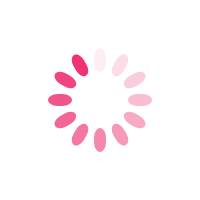Chức năng mới về đăng ký, duyệt hình thức thi kết thúc học phần trên trang DANGKYGIANGDAY.UEH.EDU.VN
HƯỚNG DẪN ĐĂNG KÝ, PHÊ DUYỆT CÁC HÌNH THỨC THI KẾT THÚC HỌC PHẦN
1. Đối tượng áp dụng: Ban Giám đốc, các Đơn vị đào tạo của Đại học (Quản lý môn học, Trưởng đơn vị đào tạo, Giảng viên)
2. Mục tiêu: Tự động hóa quá trình đăng ký hình thức thi, dữ liệu được cập nhật tự động nhanh chóng, chính xác.
3. Hệ thống sử dụng: Hệ thống dangkygiangday.ueh.edu.vn
4. Quy trình:
B1. Phòng Kế hoạch đào tạo - Khảo thí mở Đợt đăng ký hình thức thi, gửi email các mốc thời gian đăng ký cho các Đơn vị đào tạo.
B2. Quản lý môn học đăng ký các học phần thuộc quyền quản lý:
- Hình thức thi.
- Phần mềm sử dụng đối với hình thức thi tập trung tại phòng máy tính.
- Ngày nộp bài (nếu có) đối với các hình thức thi TLOTT/PRO/DOAN (Tiểu luận không thuyết trình/ Dự án/ Đồ án).
- Duyệt danh sách hình thức thi thuộc Quản lý môn học.
B3. Trưởng đơn vị đăng ký các học phần không thuộc Quản lý môn học:
- Hình thức thi.
- Phần mềm sử dụng đối với hình thức thi tập trung tại phòng máy tính.
- Ngày nộp bài (nếu có) đối với các hình thức thi TLOTT/PRO/DOAN.
- Duyệt danh sách hình thức thi thuộc Khoa.
B4. Giảng viên đăng ký ngày nộp bài (nếu có) đối với các hình thức thi PRO/TLOTT/DOAN.
B5. Ban Giám đốc phê duyệt các hình thức thi.
5. Hướng dẫn sử dụng:
- Truy cập hệ thống dangkygiangday.ueh.edu.vn/Đăng nhập (sử dụng email UEH đã cung cấp)
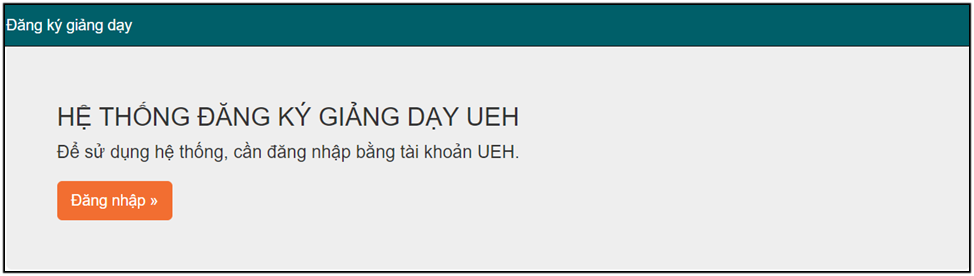
5.1 Đối với Quản lý môn học/Trưởng đơn vị đào tạo => Chọn Đăng ký hình thức thi
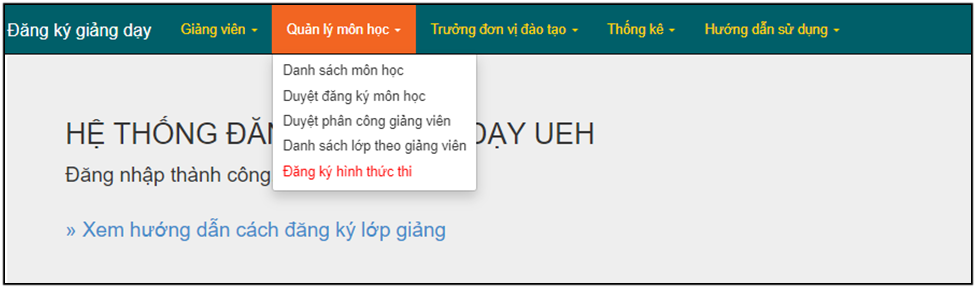
Giao diện Quản lý môn học/ Trưởng đơn vị như sau:

(1) Chọn Đợt đăng ký hình thức thi
(2) Chọn Mã học phần
(3) Chọn hình thức thi (chọn Hình thức thi, đăng ký Phần mềm sử dụng đối với trường hợp thi phòng máy).
Nếu Mã học phần đã chọn có nhiều hình thức thi thì chọn (4) Chi tiết để chọn hình thức thi cho từng Lớp học phần và nêu lý do (Vì theo quy định các Lớp học phần có cùng Mã học phần thì cùng hình thức thi).
(4) Chi tiết:
- Thông tin chi tiết gồm: Mã học phần, mã lớp học phần, tên học phần, ngành, giảng viên, cơ sở học, ngày kết thúc, mã hình thức thi, tên hình thức thi, ngày nộp, phần mềm, lý do.
- Đăng ký ngày nộp (nếu có) đối với các hình thức thi TLOTT, PRO, DOAN.
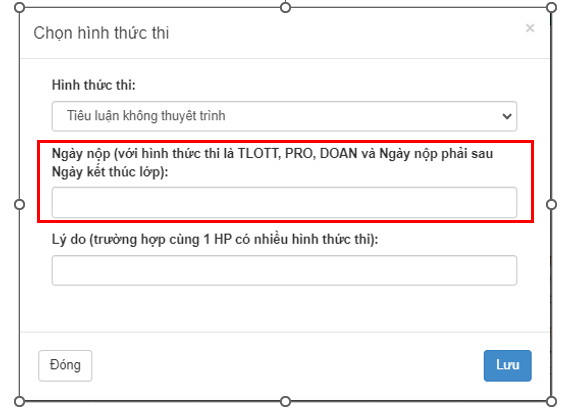
(5) Duyệt danh sách hình thức thi.
5.2 Đối với Giảng viên => Chọn Đăng ký ngày nộp bài thi
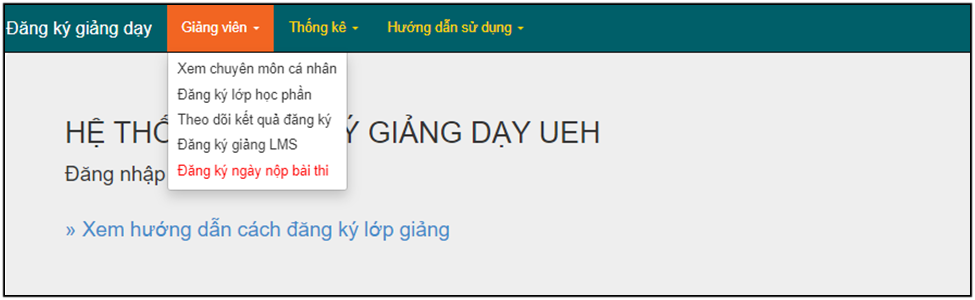
Giao diện Giảng viên như sau:
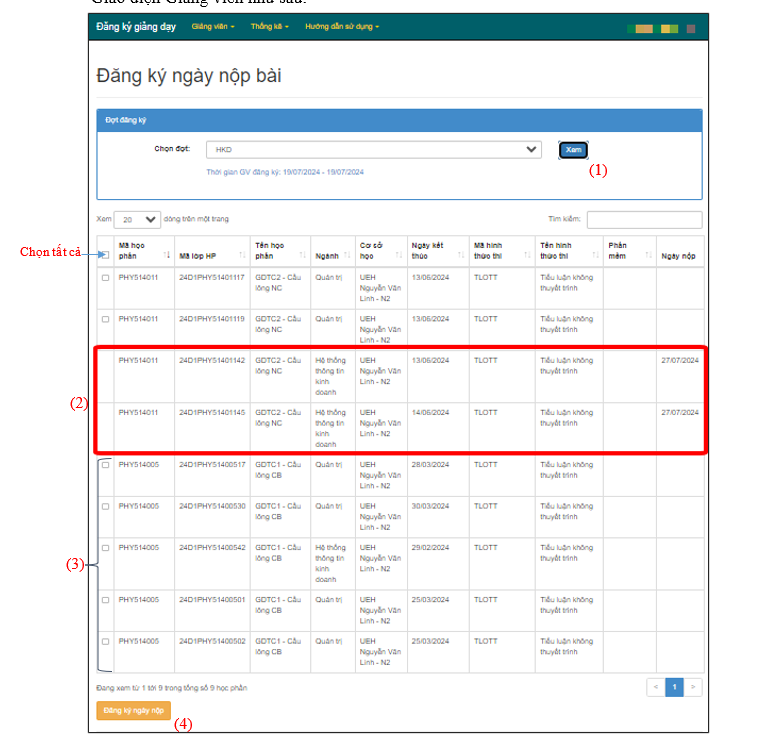
(1) Chọn Đợt đăng ký hình thức thi.
(2) Các học phần đã được Quản lý môn học /Trưởng đơn vị đăng ký ngày nộp bài đối với các hình thức TLOTT/PRO/DOAN thì Giảng viên chỉ được xem.
Nếu Quản lý môn học /Trưởng đơn vị chưa đăng ký ngày nộp bài đối với các hình thức TLOTT/PRO/DOAN thì giảng viên đăng ký ngày nộp (nếu có).1
(3) Chọn Mã học phần
(4) Đăng ký ngày nộp (Giảng viên có thể đăng ký ngày nộp (nếu có) đối với các hình thức thi TLOTT, PRO, DOAN).
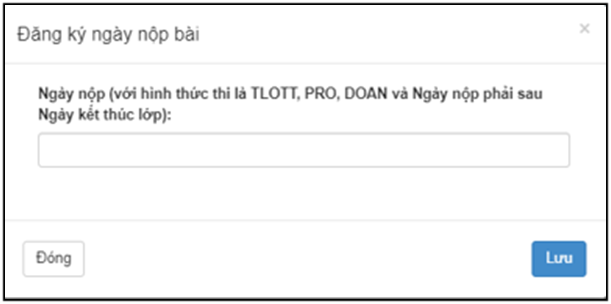
5.3 Đối với Ban Giám đốc => phê duyệt hình thức thi như sau:
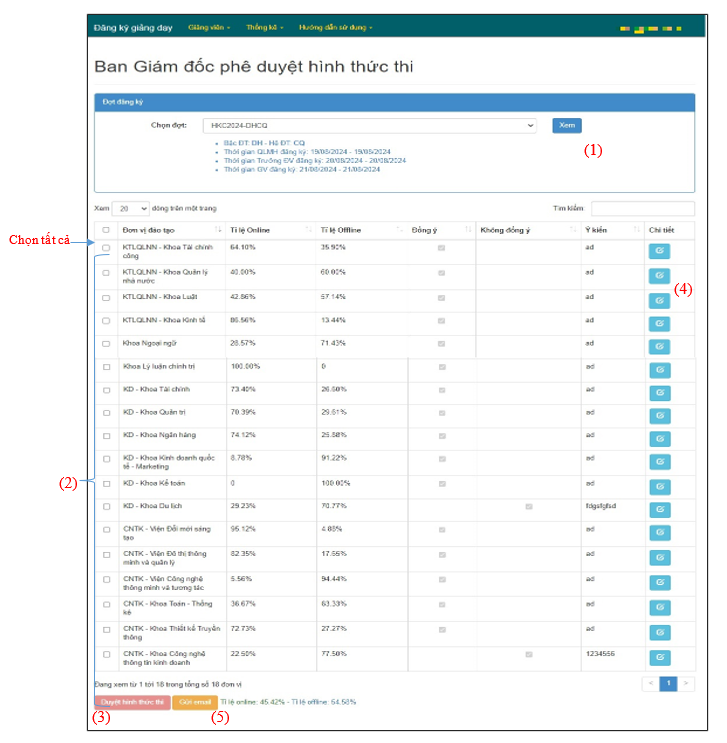
(1) Chọn Đợt đăng ký hình thức thi.
(2) Chọn Đơn vị đào tạo
(3) Duyệt hình thức thi (Ban Giám đốc chọn Đồng ý/Không đồng ý. Nếu có đề xuất khác thì ghi vào cột ý kiến).
(4) Chi tiết gồm các thông tin: Mã học phần, mã lớp học phần, tên học phần, ngành, giảng viên, cơ sở học, ngày kết thúc, mã hình thức thi, tên hình thức thi, ngày nộp, phần mềm, lý do đã đăng ký của các Đơn vị đào tạo.
(5) Gửi email: Trước khi chọn mục gửi email, Ban Giám đốc duyệt hết hình thức thi của tất cả các đơn vị trong Đợt đã chọn. Sau khi gửi email thì thông tin phê duyệt sẽ đến Phòng Kế hoạch đào tạo - Khảo thí và các Đơn vị đào tạo.